Convertir audio
- Télécharger Télécharger
- 1. Convertir audio en MP3+
-
- 1.1 Convertir M4A en MP3 sur Mac
- 1.2 Convertir WMA en MP3
- 1.3 Convertir FLAC en MP3
- 1.5 convertir CAF en MP3
- 1.6 MP3 Convertisseur
- 1.8 Convertir des Fichiers Audio
- 1.9 Convertir M4A en MP3 sur Mac OS
- 1.11 6 Meilleurs convertisseurs audio
- 1.12 Convertir M4A en MP3 iTunes
- 1.13 Convertir flac en MP3
- 1.14 Convertir m4a en MP3 gratuit
- 1.15 Convertir m4a en MP3
- 1.16 Convertir gratuitement wma en mp3
- 1.17 Convertisseur gratuit mp3
- 1.18 Convertisseur youtube gratuit mp3 pour android
- 1.19 Convertir gratuitement wav en mp3
- 1.21 Convertir AAX en MP3
- 1.22 Convertir MP3 en AAX
- 1.23 Convertir M4A en MP3 avec VLC
- 2. Convertir audio dans autres formats+
- 3. Conseils pour audio+
-
- 3.1 Importer audio WMA sur iphone
- 3.2 Ouvrir et lire fichiers Opus
- 3.4 Convertisseur FLAC Gratuit
- 3.5 Lire WMA sur Android
- 3.6 Converir et coupe ficher WMA
- 3.7 Importer des Fichiers WAV sur iTunes
- 3.8 Convertir FLAC en WAV sur Mac
- 3.9 Importer FLAC en itunes Mac
- 3.10 Convertisseur audio sur Mac
- 3.11 Convertisseur audio sur Mac
- 3.12 Convertisseurs Audio en WAV
- 3.13 Coupeurs WAV
- 3.14 Convertir MP3 en M4B
- 3.15 Convertisseurs audio en ligne
- 3.16 Lire WAV sur iPhone
- 3.17 Convertisseurs YouTube en AAC
- 3.18 Augmenter le volume WAV
- 3.19 Meilleurs convertisseurs FLAC
Les 5 meilleurs convertisseurs FLAC gratuits sous MacOS
Par Pierre Dubois • 2025-09-01 11:47:16 • Solutions prouvées
Le format FLAC (Free Lossless Audio Codec) est largement apprécié pour sa qualité audio sans pertes, puisqu’il conserve la fidélité du fichier original tout en réduisant sa taille grâce à la compression. Toutefois, son principal défaut réside dans sa compatibilité limitée : de nombreux appareils, notamment les produits Apple comme iPhone, iPad ou iPod, ne prennent pas en charge ce format. C’est pourquoi les utilisateurs cherchent souvent un convertisseur flac mp3 mac fiable afin de bénéficier d’un format plus universel et simple à gérer. Pour ceux qui souhaitent convertir flac en mp3 mac gratuit, plusieurs options existent, allant du convertisseur mp3 mac gratuit basique aux solutions plus avancées avec gestion par lots et conservation des métadonnées. Dans cet article, nous allons présenter une sélection des meilleurs outils et logiciels, y compris des alternatives pratiques pour écouter vos fichiers audio sans contrainte et profiter d’une meilleure compatibilité sur tous vos appareils.
- Partie 1. Les 5 meilleurs convertisseurs FLAC gratuits sous Mac OS
- Partie 2. Limites des convertisseurs FLAC gratuits
- Partie 3. Le meilleur convertisseur FLAC sous Mac OS
Partie 1. Les 5 meilleurs convertisseurs FLAC gratuits sous Mac OS
1. AnyMP4
AnyMP4 FLAC Converter pour Mac est un convertisseur flac mp3 mac puissant et rapide, parfait pour convertir flac en mp3 mac gratuit ou extraire l’audio de vidéos. Il prend en charge une vaste gamme de formats en entrée (FLAC, FLV, MKV, TS, AVI, WMV…) et permet d’obtenir des fichiers MP3, WAV, AAC, ALAC, M4A, AIFF ou OGG en quelques clics, sans perte notable.
Ce logiciel fonctionne aussi comme un éditeur audio de base : découpage, fusion, ajustement de volume ou lecture directe sont possibles. Grâce à son interface conviviale et sa technologie de conversion rapide, il permet une expérience fluide, notamment pour préparer des morceaux destinés à vos appareils Apple. Parfait pour quiconque cherche un outil fiable, un convertisseur mp3 mac gratuit efficace et polyvalent.
![]()
Avantages :
- Interface intuitive, conversion rapide et prise en charge de nombreux formats audio/vidéo
- Fonctionnalités d’édition (découpe, fusion, réglage sonore) pratiques pour affiner vos fichiers
- Compatibilité avec les appareils Apple (iPhone, iPad, iPod) pour une écoute mobile sans souci
Inconvénients :
- Il ne s'agit pas d'un logiciel entièrement gratuit ; certaines fonctionnalités peuvent nécessiter un achat via l’App Store
- Conversion FLAC vers MP3 implique une perte de qualité audio — un compromis à considérer
2. VideoProc
VideoProc Converter AI est un convertisseur FLAC en MP3 mac gratuit simple d’usage mais redoutablement efficace. Grâce à l’accélération GPU de niveau 3, il permet une conversion en lot ultra-rapide de fichiers FLAC vers MP3, sans perte de qualité, pour une écoute claire et fidèle.
En plus de ses capacités de conversion, il intègre un outil de suppression automatique du bruit basé sur l’IA, garantissant un son limpide même pour les enregistrements bruyants.
VideoProc Converter AI va bien au-delà : il offre une Super Résolution IA permettant d’améliorer ou d’upscaler vos vidéos jusqu’en HD/4K, de restaurer des images floues, de stabiliser les séquences tremblantes et d’améliorer la fluidité grâce à l’interpolation d’images.
Idéal pour toute personne à la recherche d’un outil fiable de conversion FLAC MP3 sur Mac, performant et multifonction — un vrai kit média complet.
![]()
Avantages :
- Conversion rapide en lot de fichiers FLAC vers MP3, avec accélération GPU pour des performances jusqu’à 47× supérieures en temps réel
- Outil de suppression de bruit par IA pour des pistes audio nettes et sans distorsion
- Super Résolution IA, amélioration des vidéos en HD/4K, restauration, stabilisation et interpolation d’images
- Solution tout-en-un : conversion, compression, édition, enregistrement, téléchargement, etc.
Inconvénients :
- Bien que puissant, VideoProc Converter AI propose généralement une version d’essai gratuite — l’accès complet peut nécessiter un achat
- Les fonctionnalités basées sur l’IA (Super Résolution, nettoyage audio, interpolation) sont encore en cours de déploiement ou d’optimisation sur macOS
3. Apeaksoft
Apeaksoft Free Video Converter est un outil polyvalent, entièrement gratuit, qui fonctionne sur Mac. Il permet de convertir facilement fichier FLAC vers des formats populaires tels que MP4, AVI, MOV, MP3, GIF, etc., avec une qualité élevée et une rapidité remarquable. Les utilisateurs peuvent extraire la piste audio de vidéos pour la convertir en AAC, AC3, WMA, WAV ou MP3 — idéal pour créer de la musique à partager ou à écouter en mobilité. Le logiciel dispose également de réglages personnalisables (résolution, débit binaire, fréquence d’images) pour ajuster précisément la qualité selon vos besoins
![]()
Avantages :
- Conversion gratuite, illimitée, facile et rapide — sans inscription ni frais
- Compatibilité étendue : prend en charge une grande variété de formats audio et vidéo pour les conversions
- Personnalisation avancée : permet d’ajuster la qualité via le débit binaire, la résolution et d’autres paramètres
- Conversion par lots efficace, idéale pour traiter plusieurs fichiers simultanément
Inconvénients :
- Absence d’options d’édition avancées (filtrage, montage complexe, suppression de bruit, etc.).
- Principalement orienté vers la conversion, sans fonctionnalités de restauration ou résolution IA comme certains logiciels plus complets.
4. MediaHuman Audio Converter sous Mac
MediaHuman Audio Converter est un excellent convertisseur flac mp3 mac entièrement gratuit, compatible macOS et Windows. Grâce à une interface épurée et intuitive, il permet de convertir flac en mp3 mac gratuit, ainsi que d’autres formats (WMA, AAC, WAV, AIFF, OGG, Apple Lossless) avec simplicité. Le programme prend en charge la conversion en lot (« batch »), la détection automatique de fichiers .CUE, l’extraction audio depuis une vidéo et l’ajout direct des fichiers convertis à iTunes ou Music.app, tout en conservant la structure de vos dossiers. Parfait pour qui cherche un outil sérieux sans encombre, ce convertisseur mp3 mac gratuit combine performance et ergonomie.
![]()
Avantages :
- Prise en charge de formats « lossless » et compressés, conversion directe sans perte intermédiaire
- Conversion par lots et extraction de pistes à partir de fichiers .CUE
- Automatisation de la couverture d’album (cover art), reconnaissance via tags ID3 et export vers iTunes/Music.app
- Interface conviviale (glisser-déposer, mode sombre, conservation des dossiers) idéale pour convertir des fichiers audio naturellement
Inconvénients :
- Parfois limité dans les réglages avancés pour utilisateurs exigeants
- Aucun encodage CD ni gravure intégrés — uniquement conversion
5. fre:ac
Fonctions principales : fre:ac est un outil open source et totalement gratuit, disponible sur macOS, qui agit à la fois comme extracteur de CD et comme convertisseur flac mp3 mac. En plus de permettre de convertir flac en mp3 mac gratuit, il prend en charge de nombreux formats tels que MP3, MP4/M4A, WMA, AAC, WAV, OGG ou encore Bonk. Grâce à ce convertisseur mp3 mac gratuit, vous pouvez facilement transformer vos fichiers audio pour une lecture fluide sur tous vos appareils, tout en profitant d’une conversion rapide et personnalisable.
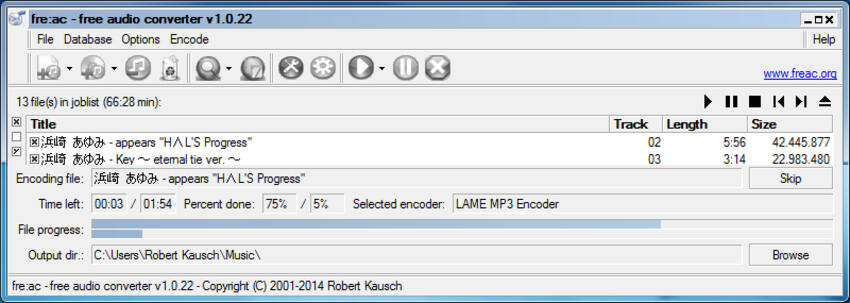
Avantages :
- Il s'agit d'un programme de conversion FLAC totalement gratuit
- Option intégrée pour copier des CD audio
Inconvénients :
- Compatible avec peu de formats audio
Partie 2. Limites des convertisseurs FLAC gratuits
Il est important de noter que la majorité des outils gratuits destinés à la conversion FLAC comportent plusieurs restrictions. Bien qu’ils soient généralement simples d’utilisation, leur performance reste limitée : la vitesse chute considérablement dès que l’on traite des fichiers volumineux ou une conversion par lots. De plus, ces programmes manquent souvent de mises à jour régulières, ce qui entraîne une certaine instabilité et rend leur fiabilité discutable pour un usage fréquent.
À l’inverse, un convertisseur flac mp3 mac professionnel offre non seulement une meilleure stabilité, mais aussi une qualité constante. Les alternatives gratuites, même pratiques pour convertir flac en mp3 mac gratuit, peuvent parfois dégrader l’audio. Si vous recherchez un convertisseur mp3 mac gratuit capable de préserver la qualité originale, il est essentiel de choisir un logiciel bien entretenu et reconnu. Cela vous permettra de profiter d’une conversion rapide et d’éviter toute perte sonore, même lors du traitement de plusieurs fichiers en même temps.
Partie 3. Le meilleur convertisseur FLAC sous Mac OS
Il existe une solution pour convertir des fichiers audio FLAC et obtenir des résultats de très bonne qualité. Wondershare UniConverter pour Mac (soit Wondershare Video Converter Ultimate pour Mac) est le meilleur logiciel de conversion sous Mac OS. Par exemple, convertir FLAC en WAV, un format standard utilisé pour stocker les données en forme d'ondes et supporté par iTunes.
Wondershare UniConverter offre la vitesse et la stabilité dont les convertisseurs FLAC gratuits manquent. Il convertit des fichiers 30x plus rapidement que n'importe quel autre logiciel, sans perte de qualité. De plus, Wondershare UniConverter propose de nombreuses fonctionnalités utiles qui pourront aussi vous aider à éditer vos fichiers audio et vidéo audio files. Vous pourrez facilement découper des vidéos, ajouter des filigranes et ainsi de suite à l'aide de Wondershare UniConverter. Si vous regardez souvent des vidéos sur des sites de partage vidéo comme YouTube, vous allez adorer le téléchargement en un clic qui vous permettra de directement télécharger des vidéos que vous pourrez lire hors-ligne. Le guide ci-dessous vous montrera comment convertir des fichiers FLAC à l'aide de Wondershare UniConverter sur un Mac. Lisez la suite.
 Wondershare UniConverter
Wondershare UniConverter

- Convertir des vidéos dans plus de 1000 formats, dont le MP4, l'AVI, le WMV, le FLV, le MKV, le MOV et plus encore
- Editer, améliorer & personnaliser vos fichiers vidéo
- Graver et personnaliser vos DVD avec des modèles gratuits de menus DVD
- Télécharger ou enregistrer des vidéos depuis 10 000+ sites de partage vidéo
- Une boîte à outils polyvalente qui vous permettra de définir les métadonnées de vos vidéos, de faire des GIF, de diffuser des vidéos sur votre télévision, de convertir les vidéos au format VR et d'enregistrer votre écran
- OS compatibles : Windows 10/8/7/XP/Vista, macOS 10.10 ou versions ultérieures
Comment convertir des ficheirs FLAC avec UniConverter (originally Wondershare Video Converter Ultimate) pour Mac
Étape 1 Lancez le programme et ajoutez vos fichiers FLAC
Lancez UniConverter (originally Wondershare Video Converter Ultimate) après l'avoir installé, et sélectionnez la section Convertir. Maintenant, vous pouvez soit faire un glisser/déposer des vidéos dans la fenêtre du programme, soit cliquer sur le bouton Ajouter des Fichiers dans le coin supérieur gauche pour ajouter des vidéos dans le programme.
![]()
Étape 2 Sélectionnez un format comme format de sortie
Cliquez sur la flèche descendante dans la section format de sortie pour ouvrir la liste des formats. Choisissez l'onglet Récents, Vidéo, Audio, Appareils ou Édition en haut et sélectionnez la catégorie de la vidéo dans la barre de gauche. Après cela, sélectionnez la résolution de la vidéo à droite.
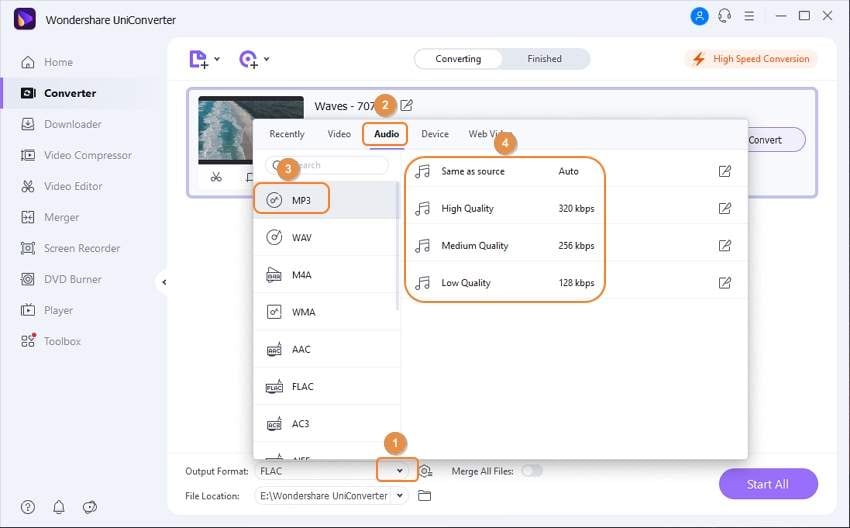
Étape 3 Commencez à convertir vos fichiers FLAC
Maintenant, cliquez sur le bouton Convertir à droite de la vidéo ou dans le coin inférieur droit pour commencer à convertir vos fichiers FLAC dans le format de votre choix.
![]()
Une fois la conversion terminée, vous pouvez aller dans l'onglet Terminé pour retrouver les fichiers convertis sur votre Mac.
Tutoriel vidéo : Comment convertir des fichiers FLAC
UniConverter propose désormais une version en ligne pour convertir FLAC gratuitement en ligne.
Pierre Dubois
staff Éditeur